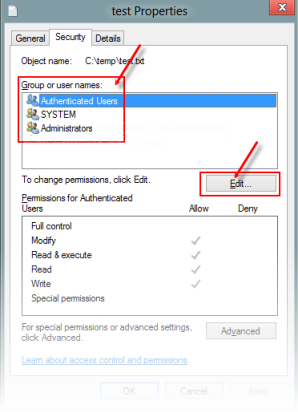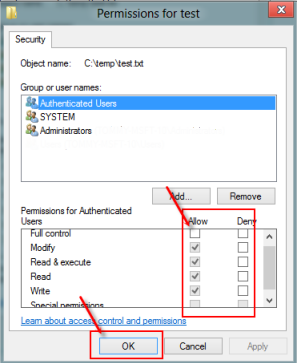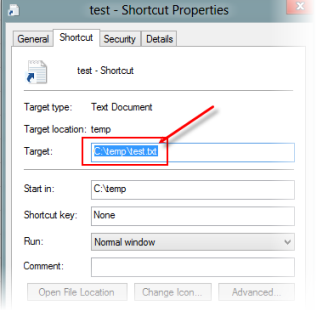Symptômes
Lorsque vous essayez d'installer, de mettre à jour ou de démarrer un programme ou un fichier, vous recevez le message d'erreur suivant :
Erreur : Windows ne peut pas accéder à l'appareil, au chemin ou au fichier spécifié. Il se peut que vous n'ayez pas la permission appropriée pour accéder à l'article
Résolution
Pour résoudre ce problème, suivez les étapes dans les méthodes ci-dessous en commençant par la méthode 1, si cette méthode ne résout pas le problème continuer à la méthode suivante.
Méthode 1 : Vérifiez l'autorisation du fichier ou du dossier
Remarque Assurez-vous d'être administrateur ou de faire partie du groupe Des administrateurs de domaine si vous êtes dans un domaine. Les autorisations sont des règles associées aux fichiers qui déterminent si vous pouvez accéder au fichier et ce que vous pouvez en faire. Pour vérifier l'autorisation du fichier ou du dossier, suivez les étapes suivantes :
-
Cliquez à droite sur le fichier ou le dossier, puis sélectionnez Propriétés.
-
Sélectionnez l'onglet Sécurité.
-
Sous les noms de groupe ou d'utilisateur,cliquez sur votre nom pour voir les autorisations que vous avez. (La capture d'écran pour cette étape est énumérée ci-dessous).
-
Sélectionnez Modifier, puis sélectionnez pour cocher les cases à cocher pour les autorisations dont vous avez besoin, puis sélectionnez OK. (La capture d'écran pour cette étape est énumérée ci-dessous).
Pour plus d'informations sur les autorisations, voir Quelles sont les autorisations ?
Méthode 2 : Vérifiez l'emplacement du fichier
Vous pouvez obtenir cette erreur si le raccourci ou l'installation tente d'accéder à un emplacement qui n'est pas actuellement disponible comme un lecteur en réseau ou amovible. Vérifiez le chemin du fichier que Windows ne peut pas accéder et assurez-vous que l'emplacement est accessible. (La capture d'écran pour cette étape est énumérée ci-dessous).
Méthode 3 : Assurez-vous que le fichier n'a pas été déplacé ou supprimé
Vous pouvez également recevoir cette erreur si le fichier a été déplacé ou supprimé. Parcourez l'emplacement du fichier et assurez-vous que le fichier est à cet endroit.
Méthode 4: Recréer le raccourci pour vérifier la corruption
Vous pouvez également recevoir cette erreur si le raccourci ou tout autre type de fichier est devenu corrompu. Vous pouvez vérifier la corruption dans les raccourcis en recréant le raccourci. Pour ce faire, voir Créer ou supprimer un raccourci. Si une application ou un autre type de fichier est corrompu, il peut être nécessaire de réparer l'application pour résoudre le problème.
Méthode 5 : Débloquer le fichier
Dans certains cas, le fichier peut être bloqué par Windows. Vérifiez les propriétés du fichier, il peut y avoir une note disant ce fichier provenait d'un autre ordinateur et pourrait être bloqué pour aider à protéger cet ordinateur Pour vérifier et débloquer le fichier, suivez ces étapes:
-
Cliquez à droite sur le fichier bloqué, puis sélectionnez Propriétés.
-
Dans l'onglet Général, sélectionnez Débloquer si l'option est disponible.
Méthode 6 : Vérifiez si votre logiciel antivirus bloque le fichier
Vous pouvez vérifier si votre logiciel antivirus bloque un fichier en le désactivant temporairement, puis en essayant d'ouvrir le fichier. Si vous devez désactiver temporairement votre logiciel antivirus, vous devez le réactiver dès que vous avez terminé. Si vous êtes connecté à Internet pendant que votre logiciel antivirus est désactivé, votre PC est vulnérable aux attaques. Important: La désactivation de votre logiciel antivirus ou la modification des paramètres peuvent rendre votre PC vulnérable aux attaques virales, frauduleuses ou malveillantes. Microsoft ne vous recommande pas de désactiver votre logiciel antivirus ou de modifier les paramètres. Si vous devez désactiver temporairement votre logiciel antivirus, vous devez le réactiver dès que vous avez terminé. Utilisez cette parcontournement à vos risques et périls. Pour désactiver temporairement votre logiciel antivirus, consultez le logiciel d'antivirus Désactivé
Cause
Ce problème peut se produire si l'un des scénarios suivants existent sur votre PC.
-
Vous n'avez pas d'autorisations pour le fichier ou l'emplacement du fichier.
-
Le fichier se trouve à un emplacement qui n'est pas actuellement accessible comme un emplacement réseau ou un lecteur externe qui n'est pas actuellement connecté au PC.
-
Le fichier a été déplacé ou supprimé.
-
Le fichier ou le raccourci est corrompu.
-
Le fichier peut être bloqué par Windows.
-
Votre logiciel antivirus peut bloquer le fichier.
Informations supplémentaires
Pour plus d'informations sur les erreurs d'accès aux fichiers ou dossiers dans Windows, voir "Accès refusé" ou d'autres erreurs lors de l'accès ou de travailler avec des fichiers et des dossiers dans Windows